WinRAR压缩软件如何设置默认分卷大小-设置默认分卷大小教程
作者:快盘下载 人气:最近有很多朋友在咨询小编WinRAR压缩软件如何设置默认分卷大小?那么针对这个问题,小编今天就和大家分享一下WinRAR压缩软件设置默认分卷大小教程哦,希望可以帮助到有需要的朋友哦。
第一步,在电脑上打开WinRAR压缩软件。
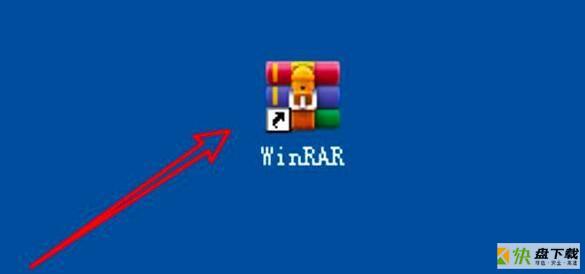
第二步,点击选项。
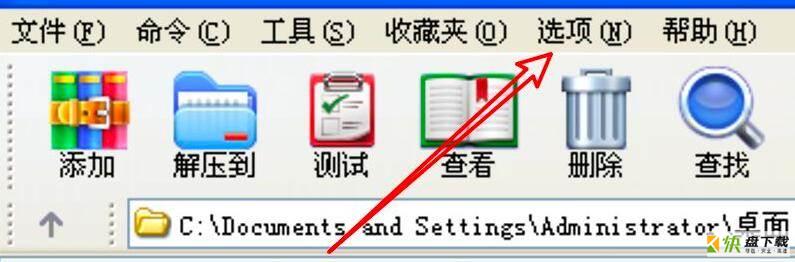
第三步,点击设置。
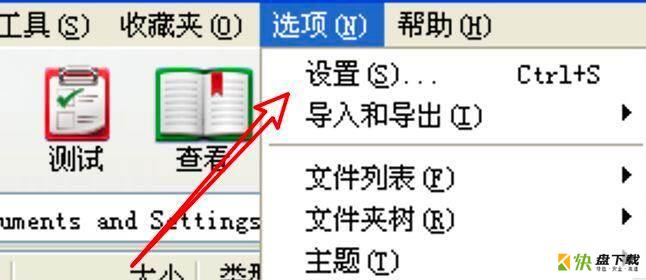
第四步,点击压缩。
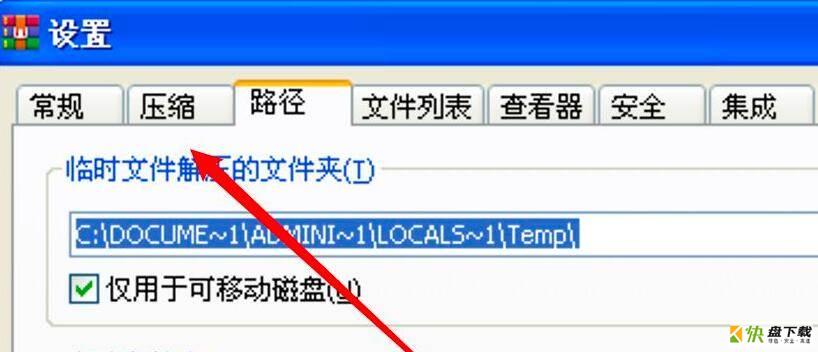
第五步,点击创建默认配置。
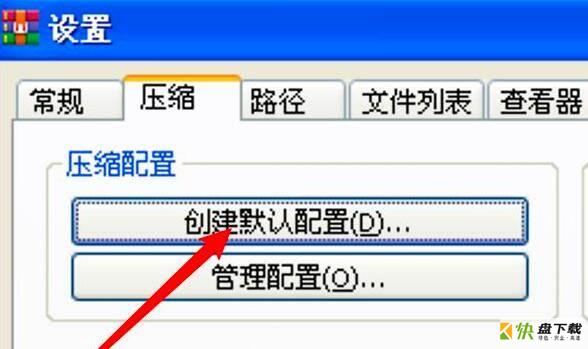
第六步,在这里设置分卷大小即可。
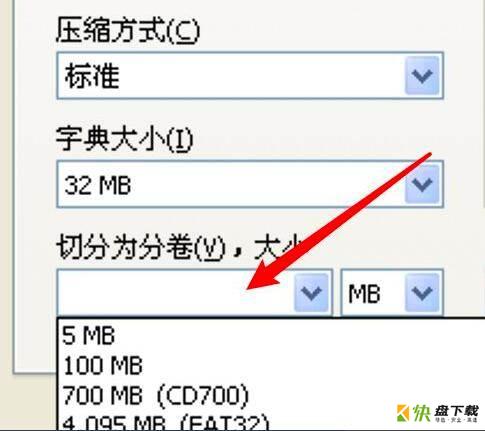
WinRAR压缩软件设置默认分卷大小教程小编就分享到这里了,还不会的朋友可以来学习学习哦。
加载全部内容